Titanfall 2 صوت طقطقة على جهاز كمبيوتر ويندوز [FIX]
Titanfall 2 هو لعبة إطلاق نار رائعة من منظور شخص واحد مع طريقة لعب متعددة الأدرينالين موجهة نحو الضخ. تحظى اللعبة بتقدير كبير بسبب تنوعها الكبير في الميكانيكا وقدراتها داخل اللعبة. وفي النهاية ، هل هناك شخص لا يحب معارك الميكا؟
بالإضافة إلى ذلك ، تشتهر اللعبة برسومات حية ومستوى عالٍ من التفاصيل. ومع ذلك ، يبدو أن الصوت يمثل المشكلة منذ البداية بالنسبة لكثير من المستخدمين. وهي أن الكثير من اللاعبين يبلغون عن صوت طقطقة غريب. علاوة على ذلك ، كانت المشكلات الصوتية مرتبطة بتسلسلات محددة داخل اللعبة ، مما يجعلها أكثر إرباكًا. لقد فحصنا هذه المشكلة تمامًا وأعدنا قائمة بالحلول المحتملة. في حالة مواجهة مشكلات مماثلة ، اتبع الخطوات التالية:
كيفية إصلاح صوت طقطقة في Titanfall 2 للكمبيوتر
تلبية متطلبات النظام
لنبدأ بالخطوات الأولية: إذا لم تستوفِ المتطلبات - خاصةً مع وحدة المعالجة المركزية - فقد تواجه عددًا كبيرًا من المشكلات. يمكن التأتأة الصوت يكون واحد منهم. فيما يلي متطلبات النظام لبرنامج Titanfall 2:
- الحد الأدنى لنظام التشغيل: ويندوز فيستا SP2 64 بت / ويندوز 7 SP1 64 بت / ويندوز 8 64 بت.
- وحدة المعالجة المركزية: AMD Athlon X2 2.8GHz / Intel Core 2 Duo 2.4GHz.
- ذاكرة الوصول العشوائي: على الأقل 4 جيجابايت.
- قرص القيادة: محرك أقراص DVD المطلوبة للتثبيت فقط.
- القرص الصلب: ما لا يقل عن 50 جيجابايت من المساحة الحرة.
- فيديو: AMD Radeon HD 4770 مع ذاكرة RAM 512 ميجابايت أو أفضل / Nvidia GeForce 8800G مع 512 ميجابايت RAM أو أفضل.
- دايركت: دايركت 11.
- الإدخال: لوحة المفاتيح والماوس ، غمبد مايكروسوفت.
- متطلبات الاتصال عبر الإنترنت: 512 كيلوبت في الثانية للأسفل و 384 كيلوبت في الثانية أو حتى اتصال إنترنت أسرع.
علاوة على ذلك ، تأكد من عدم ارتفاع درجة حرارة وحدة المعالجة المركزية الخاصة بك ومن توصيل بطاقة الصوت الخاصة بها بشكل صحيح باللوحة الأم. إذا وجدت أي مخالفات ، فمن المحتمل أن تقوم بتنظيف أو استبدال وحدة تبريد وحدة المعالجة المركزية والمعجون الحراري.
من ناحية أخرى ، إذا كان كل شيء صحيحًا ، فحاول استخدام مكبرات صوت بديلة أو سماعات رأس للتحقق من وجود أعطال في الأجهزة.
تحديث برامج تشغيل الصوت
بمجرد القضاء على مشكلات الأجهزة من المعادلة ، دعنا نحول انتباهنا إلى البرامج. سوف تخدم برامج تشغيل الصوت العامة غرضها معظم الوقت. ومع ذلك ، إذا كان لديك نظام صوت معين ، فستحتاج إلى برامج تشغيل مناسبة من موقع الدعم الرسمي. ولهذا السبب ، نوصي بشدة بتنزيل برامج التشغيل المناسبة. إذا لم تكن متأكدًا من كيفية القيام بذلك ، فاتبع الخطوات التالية:
- انقر بزر الماوس الأيمن فوق ابدأ وقم بتشغيل "إدارة الأجهزة".
- ابحث عن وحدات تحكم الصوت والفيديو والألعاب.
- انقر بزر الماوس الأيمن على جهاز الصوت وفتح خصائص.
- في علامة التبويب "تفاصيل" ، افتح HardwareId وانسخ السطر الأول إلى الحافظة الخاصة بك.

- الآن ، انتقل إلى علامة التبويب Drivers and Uninstall driver.
- الصق السطر الأول والبحث. يجب أن تشاهد الاسم والتفاصيل الدقيقة لجهاز الصوت الذي تستخدمه.
- انتقل إلى موقع موفر برامج التشغيل الرسمي وتنزيل برامج التشغيل المناسبة.
- تثبيت برامج التشغيل وإعادة تشغيل الكمبيوتر.
ننصحك تمامًا بتثبيت برامج التشغيل من مصادر موثوقة.
تحقق من خيارات صوت النظام
إذا لم يكن برنامج التشغيل هو السبب في مشكلات الصوت ، فيمكنك أيضًا التحقق من إعدادات الصوت. أولاً ، ستحتاج إلى ضبط جهاز التشغيل الافتراضي وفحص مستوى الصوت واللعبة. بالإضافة إلى ذلك ، جرب الصوت في الألعاب الأخرى للبحث عن المخالفات. إليك ما يجب عليك فعله:
- انقر بزر الماوس الأيمن على أيقونة الصوت في درج الإشعارات.
- افتح أجهزة التشغيل.
- انقر بزر الماوس الأيمن على الجهاز المفضل وتعيين كافتراضي.
- انقر بزر الماوس الأيمن مرة أخرى وفتح خصائص.
- في علامة التبويب المستويات ، تأكد من عدم كتم الصوت.
- في علامة التبويب "خيارات متقدمة" ، حدد مربعي "الوضع الحصري" لتمكينهما.
- بالإضافة إلى ذلك ، حاول خفض جودة الصوت إلى 16 بت و 44100 هرتز (جودة CD).
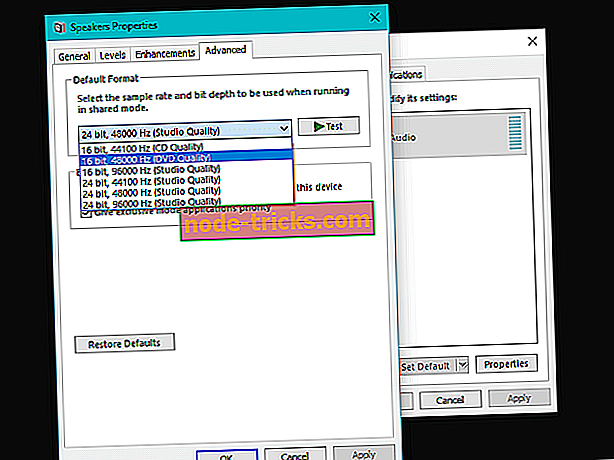
- قم بتأكيد التحديد وجرب اللعبة.
إذا كانت المشكلة مستمرة ، فانتقل إلى الخطوات التالية.
أعد تثبيت C ++ القابلة لإعادة التوزيع
وبحسب ما ورد ، قام بعض المستخدمين بإصلاح جميع مشكلات الصوت باستخدام القرص القابل لإعادة التوزيع إلى C ++. هناك احتمال أن يكون لديك مجموعة من تلك التي تم تثبيتها بنفسك ، لذلك قم بإلغاء تثبيتها جميعًا ثم قم بتثبيتها مرة أخرى. على الرغم من أن هذا أمر مشكوك فيه بعض الشيء ، فلا يلزم إعادة توزيع كل شيء حتى تعمل اللعبة بسلاسة ، ولكنها قد تنجح.
- افتح لوحة التحكم.
- انتقل إلى إضافة أو إزالة البرامج.
- ابحث عن كل Visual C ++ مثبتًا واكتبها حتى لا تنساها.
- الآن ، قم بإلغاء تثبيت كل منهم.
- يمكنك العثور على موقع التنزيل هنا.
- تأكد من تنزيل وتثبيت الإصدارين 64 بت و 32 بت.
- أعد تشغيل الكمبيوتر وابدأ اللعبة.
تحقق من تكامل ملف اللعبة من خلال Origin Client
في بعض المناسبات المؤسفة ، قد تكون ملفات تثبيت اللعبة تالفة أو حتى يتم حذفها. يمكن أن يكون هذا بسبب برامج مكافحة الفيروسات أو سوء الاستخدام. لحسن الحظ ، يمكنك إصلاح كل مشكلة باستخدام أداة إصلاح عميل Origin. تقوم هذه الأداة بمسح الأخطاء المحتملة وإصلاح التثبيت عن طريق إضافة الملفات المناسبة.
- افتح برنامج Origin Desktop Client.
- انقر بزر الماوس الأيمن فوق Titanfall 2 في قائمة الألعاب.
- اختر "لعبة إصلاح".
- بعد الانتهاء من هذه العملية ، أعد تشغيل الكمبيوتر وجرب Titanfall 2.
قام بعض المستخدمين أولاً بحذف ملف VPK (مرتبط بالصوت) ثم قاموا بإجراء الإصلاح. على الرغم من أننا لا ننصح بالقيام بذلك ، فقد يساعدك ذلك في بعض الحالات.
أعد تثبيت اللعبة
إذا كانت الخطوات السابقة غير كافية ، فسيكون أمامك حلان: إما أن تقوم بإعادة تثبيت اللعبة أو تنتظر التصحيح لمعالجة هذه المشكلة. نظرًا لأنه لا يمكنك تسريع عملية إنشاء التصحيح ، قم بإجراء إعادة تثبيت نظيفة للعبة والأمل في الأفضل. المشكلة الوحيدة هي أن اللعبة ضخمة ، وبالتالي فإن عملية التنزيل قد تستمر لساعات.
- بدء تشغيل "عميل سطح المكتب الأصلي".
- انقر بزر الماوس الأيمن فوق Titanfall واختر إلغاء التثبيت. يمكنك اختيار الاحتفاظ بحفظ الألعاب أو تفريغها.
- احذف مجلد تثبيت اللعبة لإزالة أي ملفات متبقية.
- استخدم CCleaner (أو أداة أخرى مماثلة) لتنظيف بقايا السجل.
- افتح Origin Origin مرة أخرى وانتقل إلى My Games.
- اختر تثبيت Titanfall 2 وستبدأ عملية التنزيل.
إذا كانت لديك أي أسئلة أو اقتراحات ، فيرجى مشاركتها مع قرائنا في التعليقات.


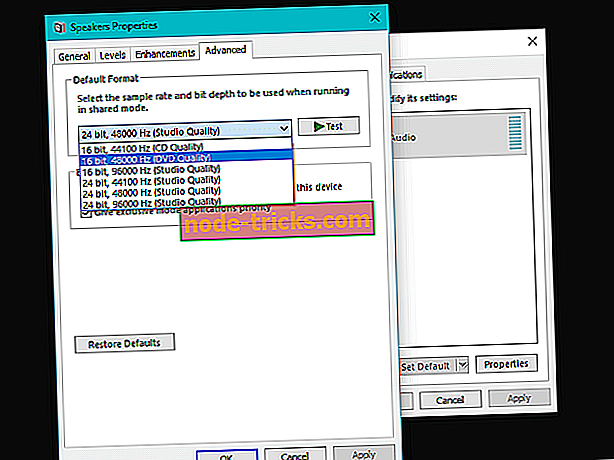





![إلغاء تحميل برنامج التشغيل دون إلغاء العمليات [FIXED]](https://node-tricks.com/img/fix/455/driver-unloaded-without-cancelling-operations-7.jpg)

